WPS文字文稿改變行間距和段間距的方法
時間:2022-10-24 16:42:36作者:極光下載站人氣:72
Wps軟件是現在很多小伙伴處理文件時的不二之選,在wps這個軟件中還能分出多個模塊,比如演示文稿、文字文稿、表格、PDF等。很多小伙伴都喜歡使用WPS中的文字文稿來編輯文字,因為這款軟件中的功能十分的豐富,并且操作簡單,適合新手操作。有的小伙伴在使用的時候可能不知道該怎么給自己的文稿設置行間距與段間距,其實很簡單,幾步就能完成。有的小伙伴可能不清楚具體的操作方法,接下來小編就來和大家分享一下WPS文字文稿改變行間距和段間距的方法。
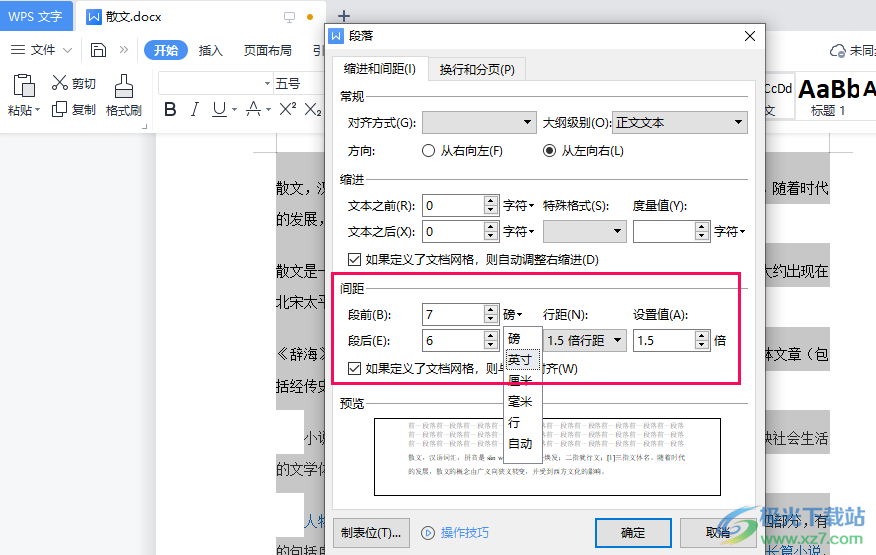
方法步驟
1、第一步,我們先在桌面上找到WPS文字軟件圖標,右鍵單擊該圖標并在下拉列表中點擊“打開”選項
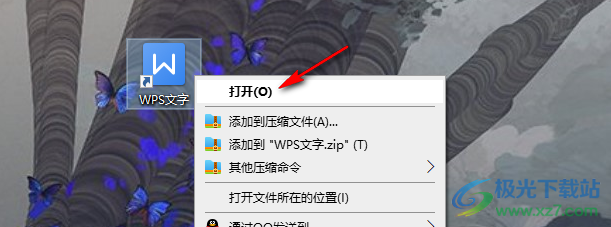
2、第二步,進入WPS文字頁面之后,我們點擊頁面左側的“新建”選項,然后進入空白文稿頁面

3、第三步,我們在空白文稿頁面中輸入自己需要編輯的文字,然后選中需要更改行間距和段間距的部分,右鍵單擊選擇“段落”選項
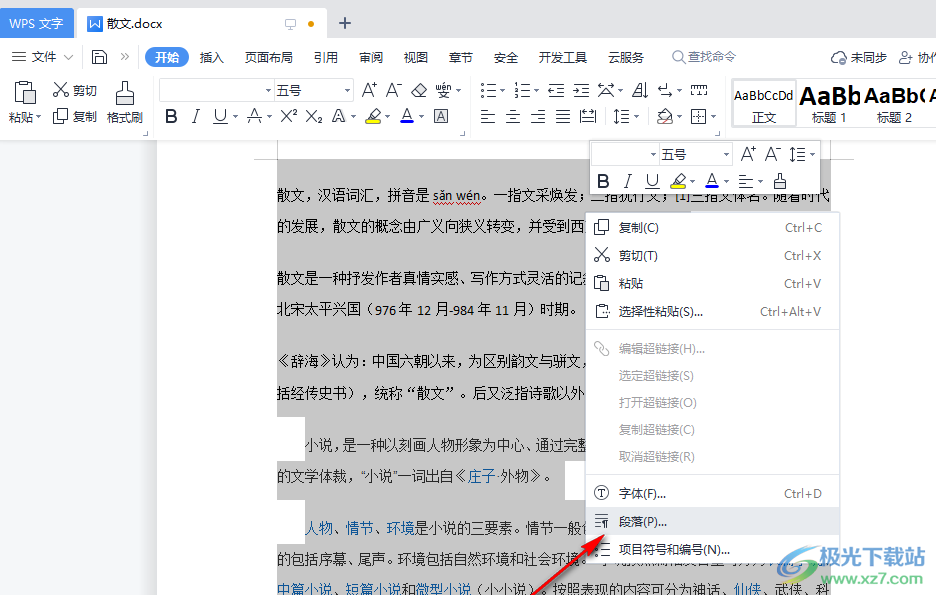
4、第四步,進入段落設置頁面之后我們找到“間距”選項,然后先選擇間距的單位,然后輸入自己需要的數字,接著點擊行間距選項,在下拉列表中選擇自己需要的間距選項,在下方預覽框內預覽效果,滿意之后點擊“確定”即可
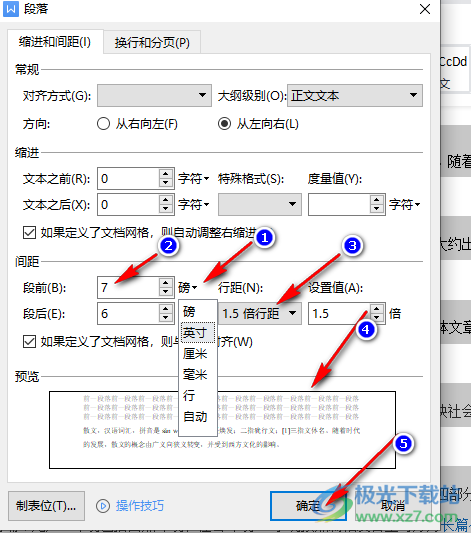
以上就是小編整理總結出的關于WPS文字文稿改變行間距和段間距的方法,我們先在Word中輸入自己需要編輯的文字,然后選中需要設置的部分,右鍵單擊選擇段落選項,進入段落頁面之后就能看到間距選項下的段間距與行間距選項了,感興趣的小伙伴快去試試吧。

大小:240.07 MB版本:v12.1.0.18608環境:WinAll, Win7
- 進入下載
相關推薦
相關下載
熱門閱覽
- 1百度網盤分享密碼暴力破解方法,怎么破解百度網盤加密鏈接
- 2keyshot6破解安裝步驟-keyshot6破解安裝教程
- 3apktool手機版使用教程-apktool使用方法
- 4mac版steam怎么設置中文 steam mac版設置中文教程
- 5抖音推薦怎么設置頁面?抖音推薦界面重新設置教程
- 6電腦怎么開啟VT 如何開啟VT的詳細教程!
- 7掌上英雄聯盟怎么注銷賬號?掌上英雄聯盟怎么退出登錄
- 8rar文件怎么打開?如何打開rar格式文件
- 9掌上wegame怎么查別人戰績?掌上wegame怎么看別人英雄聯盟戰績
- 10qq郵箱格式怎么寫?qq郵箱格式是什么樣的以及注冊英文郵箱的方法
- 11怎么安裝會聲會影x7?會聲會影x7安裝教程
- 12Word文檔中輕松實現兩行對齊?word文檔兩行文字怎么對齊?
網友評論